如何利用PS工具快速提取图片的线稿
1、打开PS软件,然后打开素材图片,如下图所示:
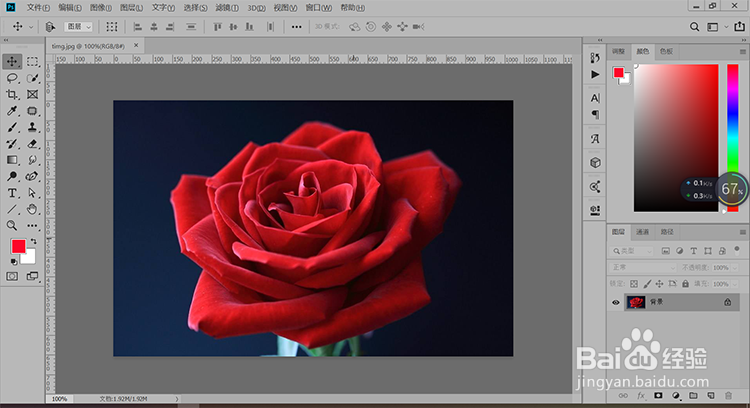
2、然后利用【Ctrl+J】复制背景图层得到图层1,然后利用【Ctrl+Shift+U】对图层1去色,得到下图效果:
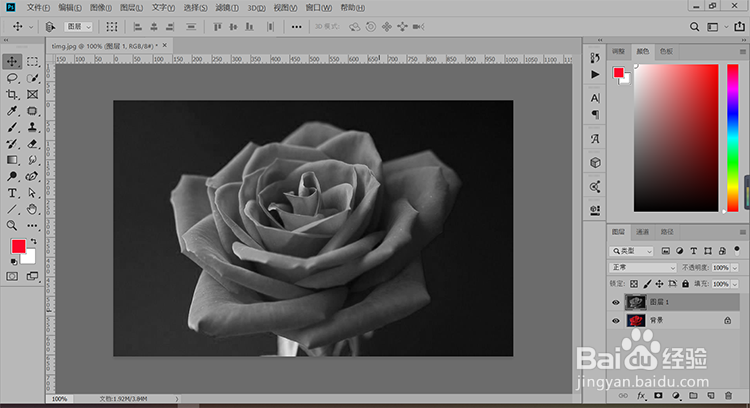
3、然后再次执行【Ctrl+J】复制图层1得到图层1拷贝,然后执行【Ctrl+I】反相,得到下图所示的效果:

4、然后将图层1拷贝混合模式改为“颜色减淡”,如下图所示:

5、接着执行滤镜-其他-最小值,然后再弹出的对话框中设置相关属性如下(具体参数可根据实际情况设置):
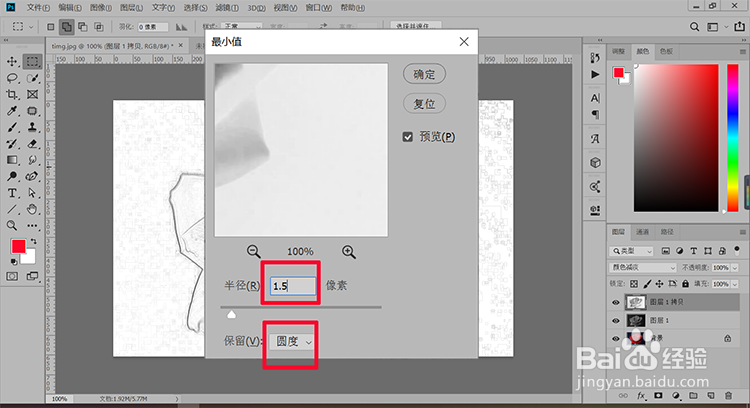
6、确定之后保存,得到的最小值如下图所示:

7、经验总结:
(1)选择背景图层,【Ctrl+J】复制;
(2)【Ctrl+Shift+U】去色;
(3)【Ctrl+J】复制;
(4)【Ctrl+I】反相;
(5)混合模式改为“颜色减淡”;
(6)滤镜-其他-最小值
(7)保存完成。
声明:本网站引用、摘录或转载内容仅供网站访问者交流或参考,不代表本站立场,如存在版权或非法内容,请联系站长删除,联系邮箱:site.kefu@qq.com。
阅读量:99
阅读量:78
阅读量:90
阅读量:118
阅读量:59